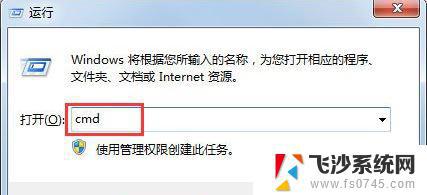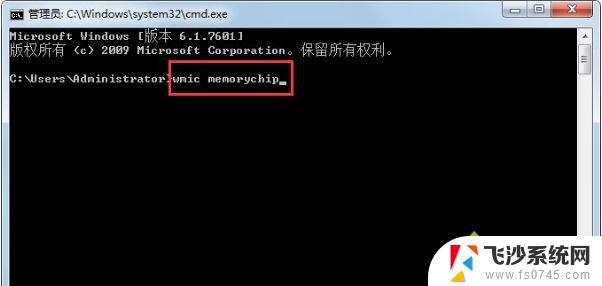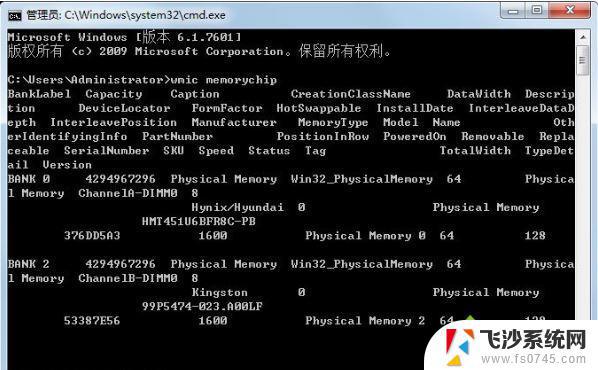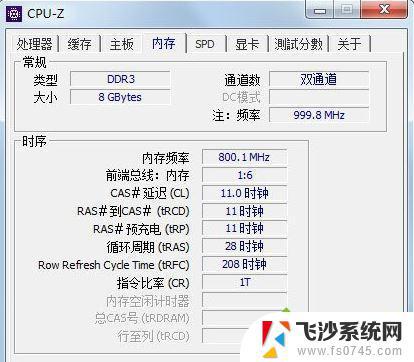win7看内存条频率 win7内存条频率的三种查看方式
win7看内存条频率,Win7作为一款经典的操作系统,其内存条频率对于电脑性能的提升起着重要的作用,而了解内存条频率的具体情况,可以帮助我们更好地优化电脑运行速度和稳定性。在Win7系统中,我们可以通过三种不同的方式来查看内存条频率,分别是通过系统信息、BIOS设置和第三方软件。下面将详细介绍这三种方式,帮助大家更好地了解和掌握Win7内存条频率的相关知识。
命令提示符查看内存频率:
1、按下“Win + R”快捷键打开运行窗口,输入“cmd”并点击确定进入命令提示符;
2、打开命令提示符后,输入“wmic memorychip”命令,按下回车;
3、之后可以查看到关于内存非常详细的信息,包括频率,还包括内存个数、容量、位宽、描述等等。
利用CPU-Z查看内存频率:
1、下载CPU-Z,进行安装。打开CPU-Z,弹出CPU-Z安装窗口,单击“下一步”,
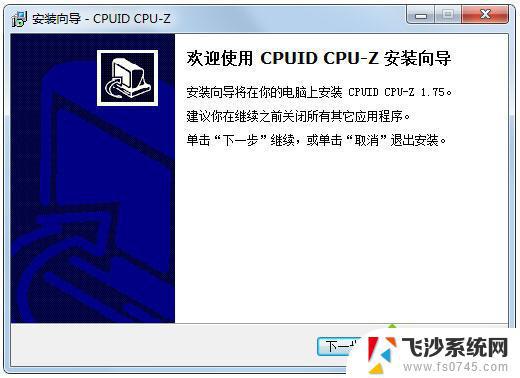
2、同意安装协议,单击“下一步”,
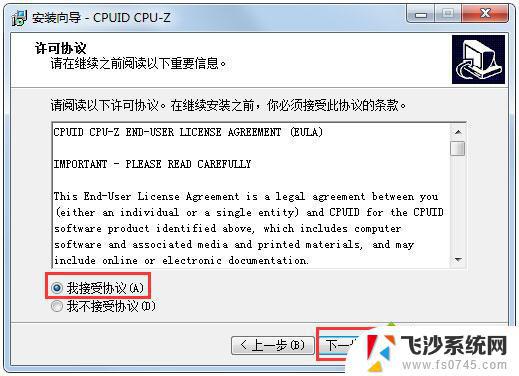
3、选择安装的位置,尽量不要设置在c盘系统盘,我设置在了D盘,单击“下一步”;
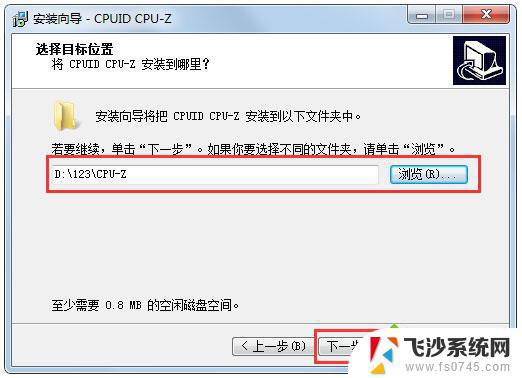
4、点击“安装”进行安装;
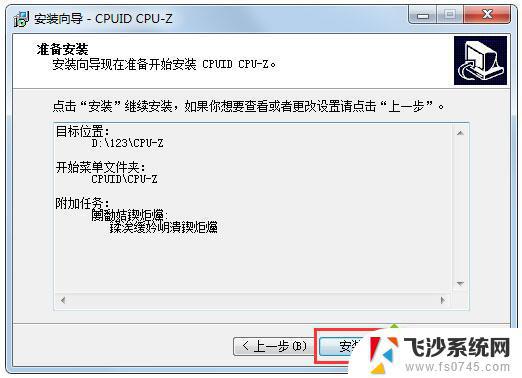
5、稍等片刻之后即可完成安装,点击“完成”;
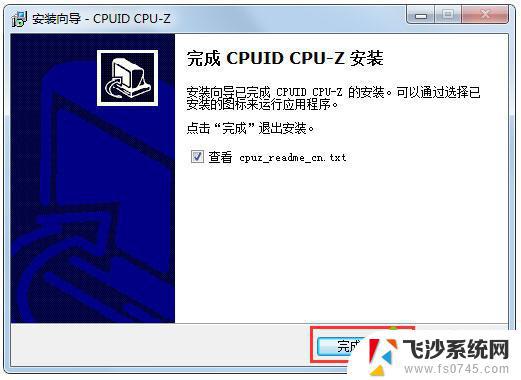
6、打开CPU-Z软件,切换到“内存”选项卡,就可以看到关于内存频率在内的内存信息。
利用鲁大师查看内存频率:
如果电脑有安装鲁大师,可以在打开鲁大师后。进行硬件检测就可以看到电脑各个硬件的具体信息,内存的频率也可以查看到。
以上就是win7查看内存条频率的全部内容,如果您还不明白,可以按照小编的方法进行操作,希望能对您有所帮助。
win7看内存条频率 win7内存条频率的三种查看方式相关教程
-
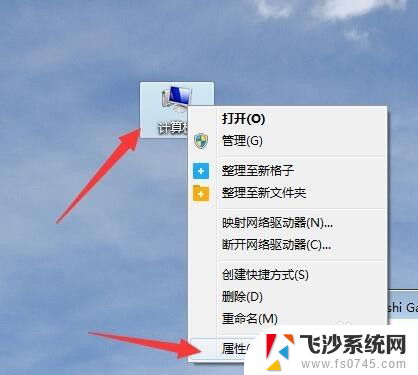 win7怎么看内存条规格 Win7如何查看内存大小和使用情况
win7怎么看内存条规格 Win7如何查看内存大小和使用情况2023-11-11
-
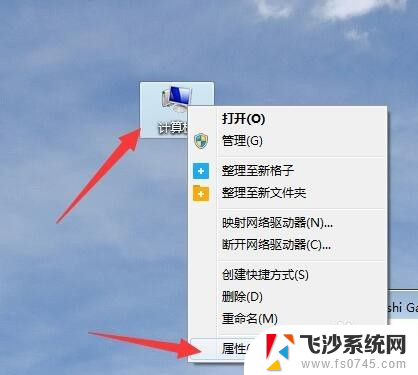 windows7怎么查看电脑内存 如何在Win7系统中查看内存大小
windows7怎么查看电脑内存 如何在Win7系统中查看内存大小2023-12-04
-
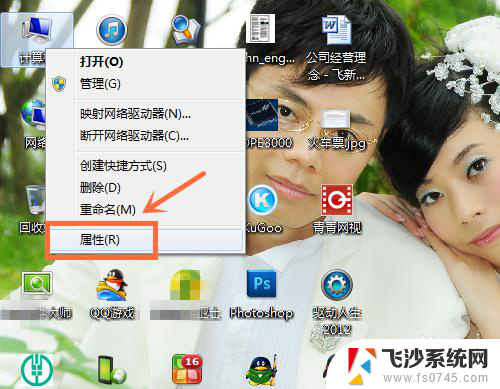 win7怎么查电脑的配置和内存 Win7系统电脑硬件配置查看教程
win7怎么查电脑的配置和内存 Win7系统电脑硬件配置查看教程2023-11-27
-
 win7是64位还是32位 Win7 64位和32位的内存管理区别
win7是64位还是32位 Win7 64位和32位的内存管理区别2024-01-26
- win7设置分辨率 win7系统屏幕分辨率设置方法
- 如何看win7是多少位的 win7系统位数查看方法
- win7查看网卡速率 如何检测电脑网卡是否支持千兆速率
- win7系统怎么看主机型号 win7电脑型号查看方法
- win7看电脑配置怎么看 Win7系统如何查看电脑硬件配置
- win7怎么查看实时网速 电脑如何查看实时网速的方法
- wind7电脑隐藏软件在哪打开 win7怎么快速隐藏桌面图标
- win加r怎么关闭安全模式 Win7安全模式关闭步骤
- 电脑如何截屏win7 Win7系统怎么用快捷键截图
- win7代码0×0000050 win7系统蓝屏代码0x00000050解决步骤
- windows 如何切换windows 系统版本 电脑怎么切换到win7系统
- 怎么激活windows 7系统 win7激活后出现黑屏怎么处理
win7系统教程推荐
- 1 win7代码0×0000050 win7系统蓝屏代码0x00000050解决步骤
- 2 windows 如何切换windows 系统版本 电脑怎么切换到win7系统
- 3 怎么激活windows 7系统 win7激活后出现黑屏怎么处理
- 4 windows 7共享打印机 win7如何在局域网内共享打印机
- 5 win7进不了系统桌面黑屏 win7欢迎界面黑屏怎么解决
- 6 windows 7 系统的关机项有 win7怎么快速关机设置
- 7 win7桌面没有图标 win7系统桌面图标不见了怎么恢复
- 8 windows7怎么恢复回收站 win7回收站不见了怎么找回
- 9 笔记本win7系统开机后黑屏 win7欢迎界面后黑屏怎么解决
- 10 win7已关闭无线功能开启但无法连接网络 win7系统无线功能无法开启怎么解决